Audible 不播放聲音? 這是修復它的解決方案
聽得見 之所以受歡迎,不僅因為它可以為用戶提供的有聲讀物數量,還因為它可以為用戶提供的服務質量。 因此,如果您在應用程序中遇到錯誤,例如 Audible 不播放聲音,那麼您的帳戶、應用程序或服務本身可能會出現問題或缺陷。 讓我們在下面了解有關 Audible book 不播放聲音的問題背後的所有可能原因,以及如何解決該問題的簡單解決方案。
內容指南 第 1 部分。為什麼有聲讀物不播放聲音?第 2 部分。如何解決聲音問題導致的無聲?第 3 部分。永久避免播放聲音但沒有聲音問題的最佳方法第4部分。最後的話
第 1 部分。為什麼有聲讀物不播放聲音?
以下是 Audible 無法播放聲音錯誤的一些原因。
- 不良的互聯網連接可能會導致您的應用程序出現一些錯誤。 Audible 標題可能未完全加載,導致有聲讀物在播放時不產生任何音頻。
- 也有可能是有聲讀物下載不完整,下載不成功。
- 您在下載時選擇的音頻質量設置可能與您的設備或應用程序不匹配。 有時,選擇時,音頻質量太低通常不會在設備上播放。
- 該文件也可能已損壞。
- 您的設備有問題,可能與正在播放的 Audible 的音頻格式不兼容。 有時,它只需要完全重啟即可再次正常工作。
- 未註意到的動作,例如暫停、跳過和停止歌曲。
- 您導致 Audible 應用程序無法正常工作的錯誤。
- 您可能不小心將設備的音量設置為零。
第 2 部分。如何解決聲音問題導致的無聲?
Audible播放但沒有聲音問題的最可能原因已經在上面分享了。 如果遇到這些原因之一,那麼您必須了解要執行的解決方案以修復錯誤。 為了幫助您解決這個問題,讓我與您分享一些在遇到 Audible books not playing sound 錯誤時可以立即解決的問題。
修復 1:檢查音頻設備上的設置音量
如果您沒有從設備中聽到任何聲音或音量,即使已經選擇了有聲讀物進行播放,那麼它可能與您設備的音量有關。 話雖如此,請檢查您是否不小心將其設置為零。 如果是這種情況,您所要做的就是將音量增加到所需的音頻級別。 您可以在 PC 或移動設備的“設置”頁面上執行此操作,尤其是在“音量”部分,或者您可以通過設備旁邊的按鈕進行調整。
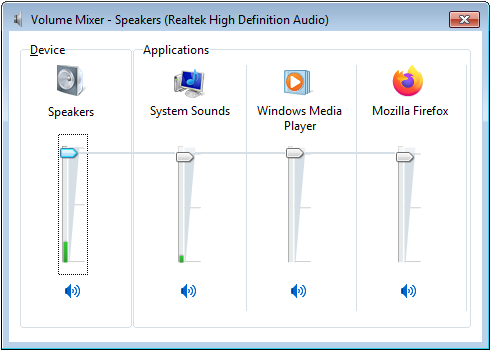
修復 2:再次下載有聲讀物
如前所述,不完整和不成功的下載會導致 Audible 無法播放聲音錯誤。 因此,解決此問題的唯一方法是確保再次下載它們,但這一次,該過程必須正確完成。 但在此之前,您必須先從圖書館中刪除有聲讀物,然後在刪除完成後繼續下載。 要再次下載有聲讀物,請按照以下步驟操作。
- 在您使用過的設備上啟動 Audible 應用程序。
- 轉到搜索欄並鍵入從您的圖書館中刪除的有聲讀物的標題。
- 如果已在結果中看到,請單擊它。
- 請注意應用程序界面底部的“庫”按鈕,然後選擇它。 幾秒鐘後,您通過搜索選擇的有聲讀物將作為新位置放置在圖書館中。
- 點擊 Audible 書籍封面圖像,然後從顯示的菜單列表中選擇下載按鈕。 等待該過程完成並在之後檢查它。
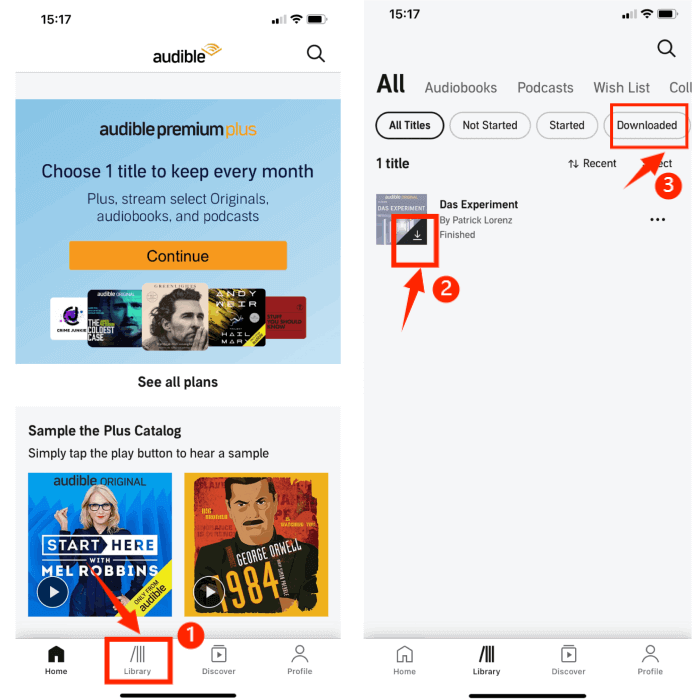
下載過程完成後,點擊已保存的有聲讀物,看看它們是否已經在播放聲音。
修復 3:重新啟動 Audible 應用程序
可能是因為 Audible 應用程序本身導致 Audible 錯誤沒有聲音。 內部可能會出現錯誤,導致應用程序無法正常運行。 因此,您可以從設備上正在運行的應用程序列表中刪除 Audible 應用程序開始。 關閉它後,再次重新啟動它,然後選擇您想要流式傳輸的任何有聲讀物。 檢查這是否正在播放應有的適當聲音。
修復 4:刪除並重新安裝 Audible 應用程序
如果給出的第三種解決方案不起作用,您可以嘗試刪除該應用程序,重新下載並重新安裝一次。 如果應用程序中出現太多故障,Audible 應用程序無法正常工作是正常的。 通過簡單地刪除並再次在您的設備上重新安裝它,您可以解決應用程序的問題,例如 Audible 不播放聲音。
要在 iPhone 或 Android 上卸載該應用程序,您可以按照以下步驟操作。
- 轉到設備的主屏幕,然後查找 Audible 應用程序的圖標。
- 長按應用程序,直到它顯示包含刪除應用程序選項的菜單列表。
- 點擊此選項,然後單擊下一個刪除按鈕。 這將確認在您的設備上卸載 Audible 應用程序。
- 這樣做之後,去 App Store 和 Google Play Store 下載 分別為 iOS 和 Android 用戶搜索和下載 Audible 應用程序。

修復 5:檢查您的 Internet 連接並檢查損壞的文件
如果下載不正確,下載的有聲讀物只會損壞,如果您在執行此過程時互聯網連接不良,則會發生這種情況。 說明你的資源不夠,結果也不夠。
修復 6:使用其他設備播放有聲讀物
如果您已經嘗試了上面分享的所有解決方案,那麼沒有其他方法可以擺脫 Audible 不播放聲音的問題,只能使用其他設備播放它們。 問題仍然存在,因為您的設備不允許有聲讀物播放聲音。 如果你能改變它,那麼就有辦法避免它發生。
但是,您應該注意,您只能在 Audible 應用程序中播放有聲讀物。 因此,在選擇用於播放它們的新設備時,請確保它與 Audible 兼容,否則您無法在任何地方播放它,因為它只能在授權設備上播放。 除此之外,它還受 DRM 保護,這是禁止將有聲讀物從一台設備傳輸到另一台設備的主要原因。
為此,您應該使用第三方應用程序,本文的下一節將對此進行討論。
第 3 部分。永久避免播放聲音但沒有聲音問題的最佳方法
如果您無法解決 Audible 不播放聲音的問題,那麼剩下的唯一方法就是使用其他設備播放它們。 這只有在文件可以不受保護並可轉換為可訪問格式的情況下才有可能。 對於這樣的過程,您將不得不使用專業的 Audible 轉換器。
除了轉換和 DRM 刪除之外,您將使用的工具還必須能夠 下載有聲讀物 在您的設備上作為本地文件。 用於此類過程的最完美工具莫過於 AMusicSoft 音訊轉換器,非常擅長做上面提到的三個過程。 除了修復 Audible 問題沒有聲音外, 如果您的 Audible 應用無法離線工作,AMusicSoft也可以幫到你很多! AMusicSoft Audible Converter 也提供更多功能,如下圖所示。
- 結果高質量的音頻文件。
- 在執行所需程序時方便地使用該工具。
- 非常簡單易懂的界面,用戶可以快速理解和遵循。
- 保留有聲讀物的重要細節,例如 ID 標籤和元數據信息。
- 快速轉換和下載速度。
- 支持MP3、WAV、FLAC、M4A等多種格式轉換。
- 支持其他設備使用,可以授權也可以不授權。
AMusicSoft Audible Converter的使用步驟
- 打開電腦上的瀏覽器,然後快速導航至 AMusicSoft 的網站以下載其 Audible Converter。立即繼續安裝。
- 單擊“添加文件”按鈕後,通過從您的收藏中選擇它們來上傳您選擇進行轉換的有聲讀物。

- 選擇轉換的輸出格式以及輸出文件夾以保存生成的文件。

- 單擊“轉換”按鈕並開始該過程。

- 一段時間後,轉換將完成,因此,下載它們將很快進行。 點擊轉換菜單並下載它們。
第4部分。最後的話
Audible不播放聲音可能是由多種因素引起的,通過上面的討論已經了解到。 如前所述,如果所有這些解決方案都不起作用,您可以選擇 AMusicSoft 音訊轉換器 轉換和保存有聲讀物。 這樣,您可以在任何設備上播放任何 Audible。
人們也讀
Robert Fabry 是一位熱心的部落客,也是一位熱衷於科技的愛好者,也許他可以透過分享一些技巧來感染你。他也對音樂充滿熱情,並為 AMusicSoft 撰寫過這些主題的文章。